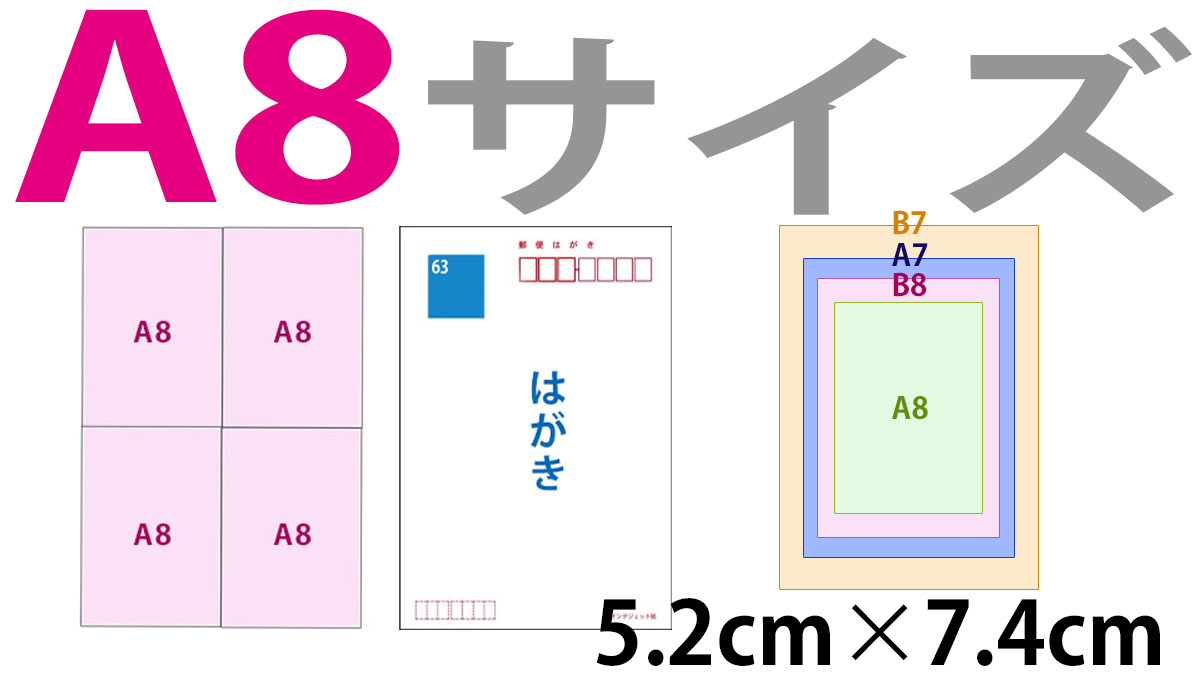A8サイズについて詳細解説|cm・ピクセル・インチ・解像度・設定・印刷・郵送
ここではA8のサイズ規格・寸法、サイズ感、他の用紙との比較、Word・Powerpoint・Photoshop・Illustratorの各種アプリケーションでA7ファイルを設定する方法、A8用紙の郵送に最適な封筒、A8サイズの文書の印刷方法などをできるだけ分かりやすく図解します。
A8サイズの大きさはどのくらい?
「A8」サイズは名刺の通常サイズより一回り小さく、キャッシュカードやクレジットカードよりも更に小ぶりです。小さなメモ帳や受験生が使う単語帳でA8サイズのものがあり、お店のプライスカードや商品タグにもA8サイズが使われています。名前のラベルとかメンバーズカードにも採用されていると思います。
その他にはA8サイズの小銭入れ・パスケースも多く、切手やシールを保管しておくのに便利な硬質カードケースにもA8サイズが使われています。
A8用紙のサイズ感は?
A8のサイズ感を測るとすれば、はがきサイズのほぼ4分の1に相当するということくらいでしょうか。
A8の長辺の2倍は郵便はがきの長辺と一致し、A8の短辺の2倍は郵便はがきの短辺より4mm長いだけです。
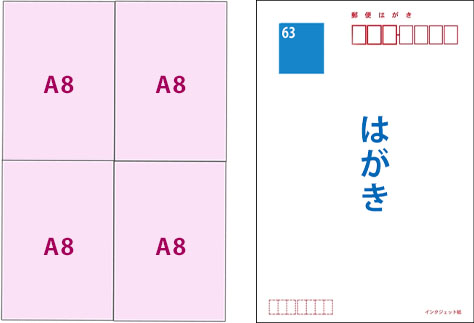
A8とA7、B7、B8のサイズの比較
下図はA8サイズとA7、B7、B8サイズの大きさの比較です。A・B判の手のひらサイズを比較しました。
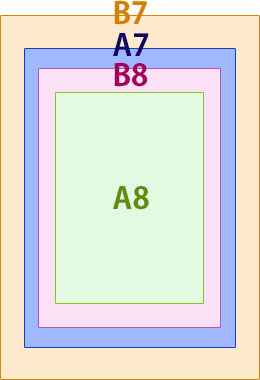
紙のサイズ(A判・B判の規格)についての詳細は以下の記事をご覧下さい。
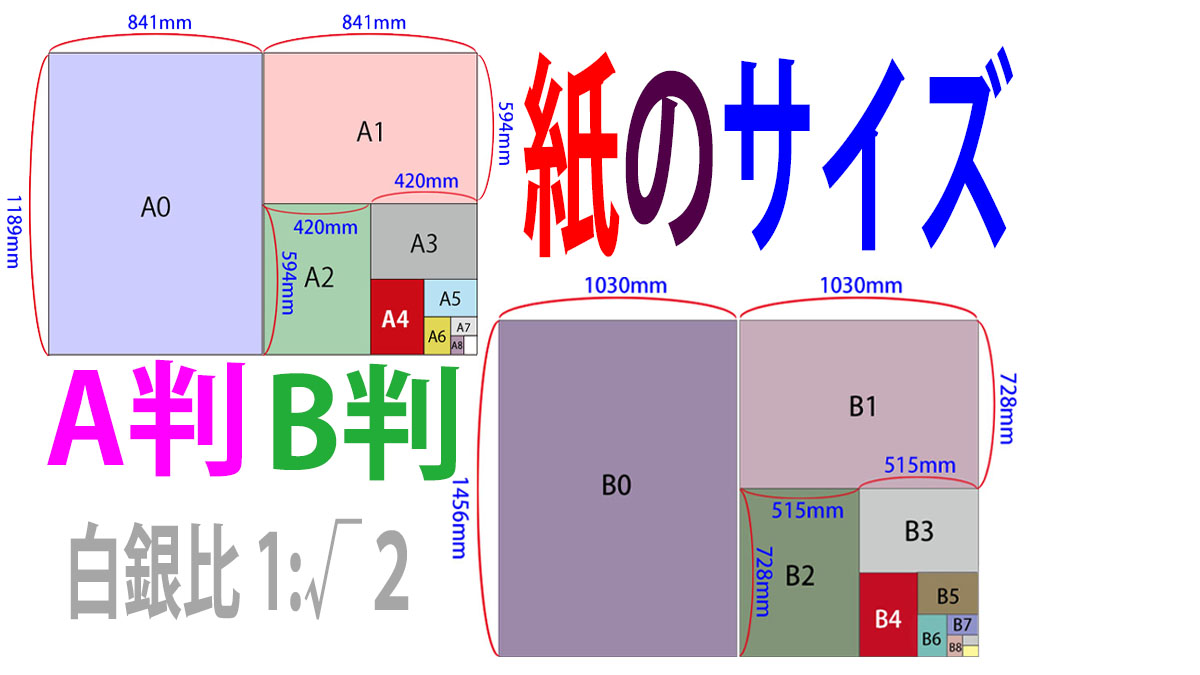
A判の紙は国際標準規格で、「A0」が最大、「A1」「A2」と続きます。「A8」は「A7」の半分のサイズで、「A9」の2倍のサイズです。
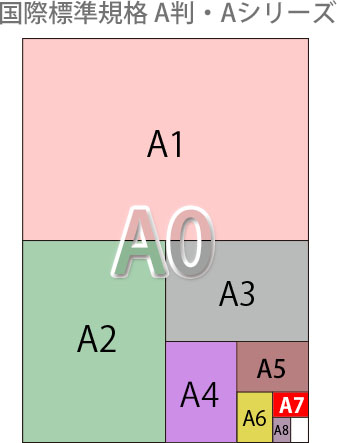
A8のサイズ縦横の大きさは何cm?
A8の短辺は5.2cm(52mm)
A8の長辺は7.4cm(74mm)
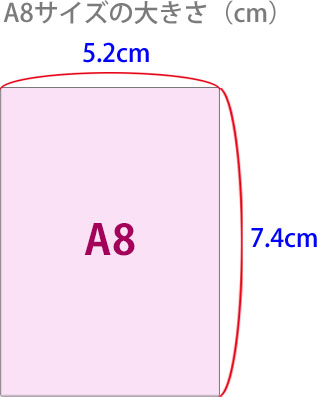
A8の縦横の比率
A7の縦横比は1:√2(ルート2)
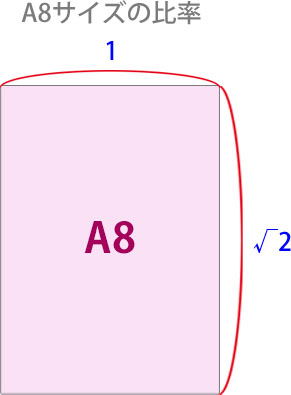
√2(ルート2)は「1.41421356(ひとよひとよにひとみごろ)」の語呂合わせで覚えましたね。
この比率は「白銀比」と呼ばれ、半分にしても縦横比が変わりません。寸法に無駄がなく、安定感があり、人の目にとても均整の取れた長方形と映ります。他のB判の紙も全て「白銀比」です。
A8用紙のサイズ縦横の大きさは何インチ?
A8の短辺は2.047in(インチ)
A8の長辺は2.913in(インチ)
「インチ」という単位は日本では採用されていないため、あまり馴染みがありませんが、イギリス・アメリカではインチ換算が主流です。
因みに、1インチ≒2.54センチ 1センチ≒0.393インチ となります。
A8サイズの画像・ファイルの解像度
パソコンでA8のファイルを作成するとき、特に画像を扱う際には出力・印刷を考慮して解像度を適正に設定する必要があります。
A8の解像度とpx(ピクセル)値
解像度とは「dpi(ディーピーアイ)dot per inch(dot/inch)」を単位とする、画像のキメ細かさの数値です。
「ppi(ピーピーアイ)pixel per inch(pixel/inch)」も同等の意味で用いられ、デジタル画像の解像度は本来ならppiで表記するのが正解です。ただ、「dpi」という単位の方が浸透しており、dpiとppiを厳密に分けて扱うとこんがらがるので一般的には300dpi=300ppi相当という解釈でOKだと思います。
画像は細かい格子状か小さな点描で表現されており、その最小の四角い点が「1画素=1px(ピクセル)」で、最小の丸い点が「1dot(ドット)」です。解像度とは、1インチの中にpx(ピクセル)またはdot(ドット)がどれだけあるかを表した数値で、解像度が高くなれば画像の鮮明度が上がり、低くなれば画質が荒くなります。
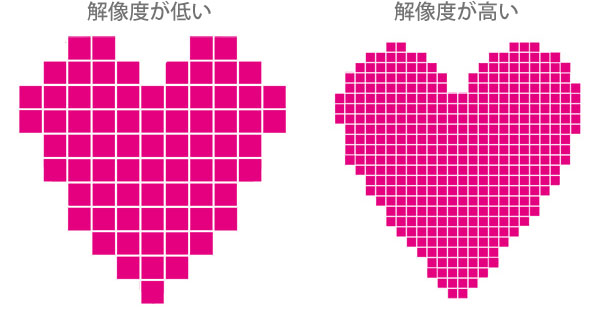
画質が良くなると言っても、いたずらに解像度を上げればデータが重くなるだけです。例えば、写真データが重いと、Photoshopなどでの作業効率が悪くなります。
また、人間が目視で認識できる画質には限界があり、家庭用のプリンターでは解像度300dpiでも600dpiでも印刷結果に差はありません。
画像の印刷に適したA8サイズの解像度(ピクセル)
※単位はdpiで統一しています。
- 家庭用プリンターの標準解像度、印刷サービスで推奨される最低解像度:300dpi
A8の短辺:614px A8の長辺:874px - 印刷サービスで推奨される標準解像度:350dpi
A8の短辺:716px A8の長辺:1020px - 印刷サービスで推奨される高画質解像度:600dpi
A8の短辺:1228px A8の長辺:1748px
A8サイズの設定
主なアプリケーションソフトでA8のファイルを設定する方法です。
Word(ワード)でA8サイズを設定する
- Word(ワード)を起動し、文書を開きます。
- 「レイアウト」タブに切り替え、「ページ設定」グループの右下角にある斜め下向きの小さな矢印をクリックします。
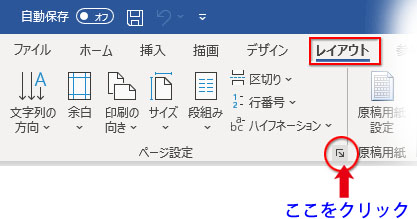
- 「ページ設定」ダイアログが開いたら「用紙」タブに切り替え、「用紙サイズ」で「サイズを指定」を選択し、幅と高さを数値で指定します。A8サイズは幅:52mm、高さ:74mmです。
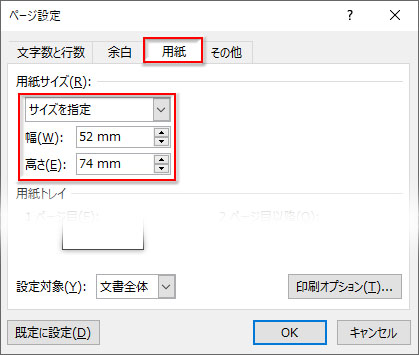
- 「OK」をクリックすれば文書がA8サイズに設定されます。
Powerpoint(パワーポイント)でA8サイズを設定する
- Powerpoint(パワーポイント)を起動し、プレゼンテーションを開きます。
- 「デザイン」タブに切り替え、「ユーザー設定」グループの「スライドのサイズ」→「ユーザー設定のスライドのサイズ」をクリックします。
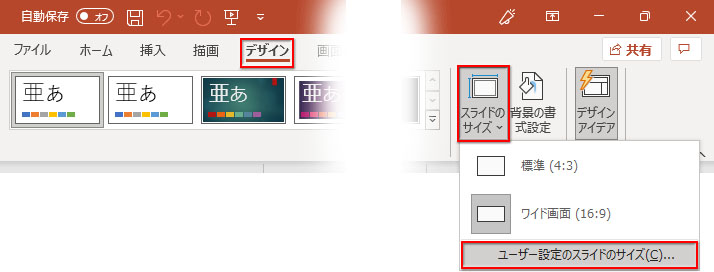
- 「スライドのサイズ」ダイアログボックスが開きます。「スライドのサイズ指定」リストには「A8」サイズは無いので一番下の「ユーザー設定」をクリックします。
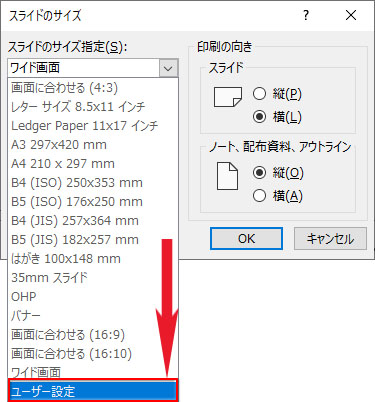
- 幅と高さのサイズを数値で指定します。A8の場合は「5.2cm」「7.4cm」です。
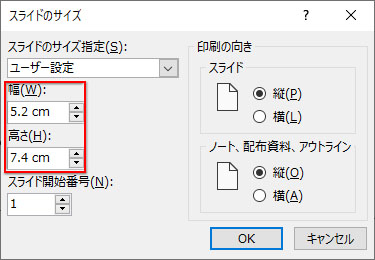
- スライドサイズのコンテンツを「最大化」するか「サイズに合わせて調整」するかを選択する画面が開きます。どちらかを選んでクリック。
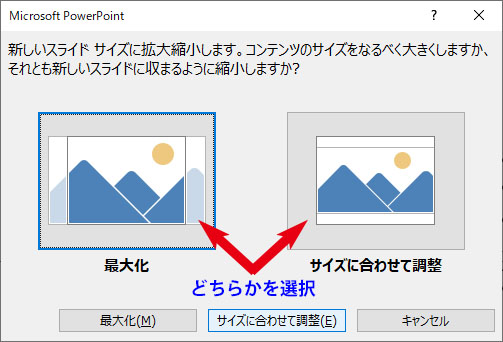
- スライドのサイズがA8に設定されます。
Photoshop(フォトショップ)/Illustrator(イラストレーター)でA8サイズを設定する
- Photoshop(フォトショップ)/Illustrator(イラストレーター)を起動すると初期画面が開きます。
- プリセットのリストには「A8」はないので、初期画面右端の「プリセットの詳細」でA8サイズの幅と高さの数値(52mm、74mm)を指定します。
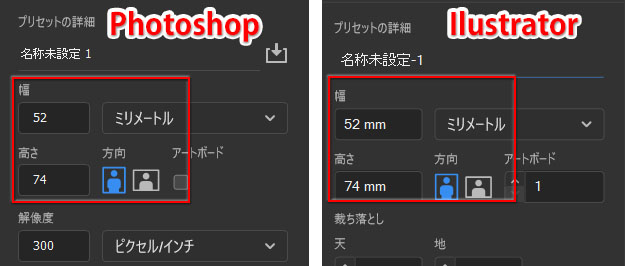
- 「作成」ボタンをクリックします。
- A8サイズのファイルが作成されます。
A8サイズの郵送に最適な長形4号封筒|定形郵便
A8の用紙を郵送するのに最適な封筒は「長形4号」です。縦にしても横にしても入ります。束にしたものを3段重ねにしても収まります。
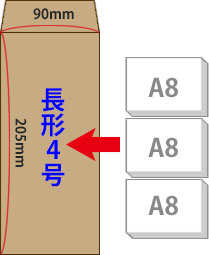
A8サイズを84円切手(~25g)94円切手(25~50g)で折らずに送れる封筒
| 封筒の名称 | 封筒のサイズ | 種別 | 概要 |
|---|---|---|---|
| 長形4号(長4) | 90mm×205mm | 定形郵便 | カードケースもOK。 |
A8サイズの印刷
A8はカードサイズの小さな範囲です。データを一枚だけ印刷するというより、おそらくは同じページを複数枚印刷する方が多いと思います。
そんな時、Word(ワード)の「差し込み文書」にある「ラベル」機能でデータをA4やB5サイズの文書にタイル状に並べて印刷する方法が便利です。
この方法は名刺の作成によく使われますが、前提として、各メーカーが販売しているラベル用紙を選択する必要があります。
Word(ワード)のラベル印刷の詳しい作業手順は、名刺の作成ページを参照して下さい。

名刺サイズ(55×91mm)で8面や10面カットの製品はたくさんありますが、A8サイズの製品は見つけるのが大変かもしれません。その場合はユーザー設定の新規ラベルを登録することができます。
Word(ワード)で新規ラベルを登録する手順は以下の記事に詳しく記載しています。

作成したデータを無地の用紙に印刷してA8サイズに裁断します。